Como encontrar a senha oculta e salva com o Gerenciador de credenciais do Windows
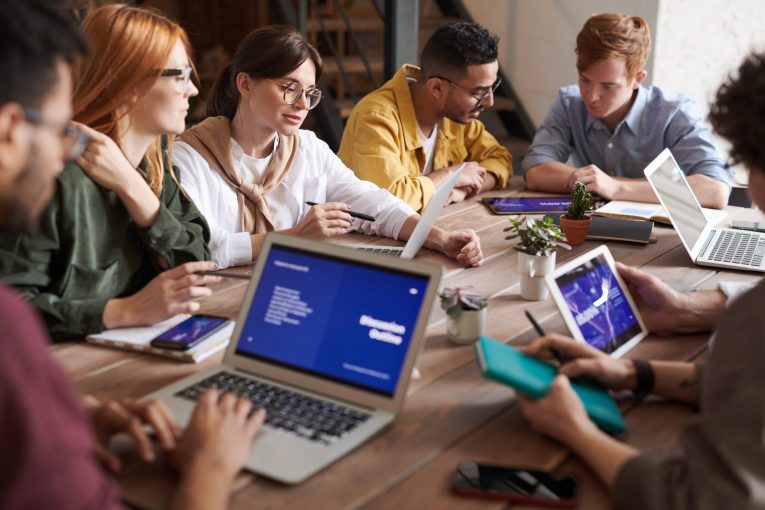
Gerenciar várias contas e suas senhas pode ser uma tarefa árdua. Felizmente, você não precisa fazer isso sozinho. Você pode manter todas as suas senhas seguras em um aplicativo e acessá-las rapidamente com o Windows Credential Manager.
Índice
O que o Windows Credential Manager faz exatamente?
Pode gerar senhas aleatórias e seguras para você. Ele pode sincronizar os dados de login entre todos os seus dispositivos. E ele pode armazenar suas senhas e dados de login em um cofre criptografado que somente você pode acessar. O Windows Credential Manager armazenará detalhes de login de sites, servidores, unidades mapeadas e locais de rede.
Apesar disso, o Windows Credential Manager não é particularmente popular no Windows 10/8/7. Muitos usuários do Windows nem sabem nada sobre isso.
O Windows Credential Manager armazenará detalhes em um cofre particular, para que você possa efetuar login automaticamente em seus sites e aplicativos favoritos. Suas credenciais serão armazenadas e gerenciadas automaticamente pelo seu dispositivo. O aplicativo sabe quando os dados de autenticação estão sendo modificados para sempre salvar suas senhas atuais.
As credenciais salvas incluem:
- Sites protegidos por senha no IE.
- Senhas de contas do MSN Messenger / Windows Messenger.
- Senhas de login de computadores remotos na LAN.
- Senhas de contas de email salvas pelo Microsoft Outlook
Como usar arquivos do Windows Credential Manager
- Use a combinação de teclas de atalho Win + S e digite "Windows Credential Manager" no campo de pesquisa.
- Selecione Gerenciar credenciais do Windows para abrir uma nova janela.
- Inclui credenciais da Web e credenciais do Windows. O primeiro inclui dados de login da conta do site, mas isso se aplica apenas aos sites abertos no Edge e no Internet Explorer.
- Você pode excluir as credenciais do site escolhendo uma na lista e clicando em Remover e pressione Sim para confirmar, mas não pode adicionar novos detalhes.
- Você também pode visualizar as senhas de seu próprio site pressionando a opção Mostrar . Você precisará digitar a senha da sua conta de usuário primeiro.
- Você pode pressionar Credenciais do Windows para abrir os detalhes de login do Windows e seus serviços
- Outra coisa que você pode fazer é ajustar os detalhes de login selecionando uma entrada para expandi-la e pressionando Editar. Isso abrirá uma janela onde você poderá digitar seus novos detalhes de login.
- Para excluir uma entrada, selecione-a e clique em Remover .
- Para adicionar novas credenciais, clique em Adicionar uma credencial do Windows .
- Em seguida, preencha os três campos na janela e clique no botão OK .
Como abrir o Gerenciador de credenciais do Windows com o prompt de comando
Use a combinação de botões Win + X e selecione Prompt de Comando no menu para abri-lo.
Em seguida, digite "rundll32.exe keymgr.dll, KRShowKeyMgr " no prompt de comando e pressione Enter para abrir uma janela. Essa janela é basicamente idêntica ao Gerenciador de credenciais do Windows.





